在 Windows 10 中,网络和 Internet 设置可以通过“设置”应用来访问和配置。以下是一些基本步骤,帮助你管理和调整网络设置:
1、打开“设置”应用:
你可以通过点击开始菜单中的齿轮图标来打开“设置”应用。
或者使用键盘快捷键 Win + I 直接打开“设置”。
2、访问网络和 Internet 设置:
在“设置”应用中,点击“网络和 Internet”。
3、更改无线设置:
在“网络和 Internet”页面,你可以看到“Wi-Fi”选项。点击它,你可以查看所有可用的无线网络,并连接到你选择的网络。
你也可以点击“更改适配器选项”来管理无线网络设置,比如忘记某个网络或先前连接的网络。
4、更改以太网设置:
如果你使用的是有线连接,点击“以太网”来配置网络设置,比如更改 IP 地址、子网掩码和默认网关。
5、调整代理设置:
在“网络和 Internet”页面中,向下滚动并点击“代理”。在这里,你可以设置自动代理配置脚本或手动配置代理服务器。
6、更改网络设置:
点击“更改适配器选项”可以更改网络适配器的设置,比如禁用或启用网络适配器。
7、设置 VPN:
在“网络和 Internet”页面中,点击“VPN”,然后点击“添加一个新的 VPN 连接”来配置 VPN 设置。
8、调整飞行模式:
在“网络和 Internet”页面中,可以开启或关闭飞行模式。飞行模式会同时禁用所有无线连接,包括 Wi-Fi、蓝牙和移动数据(如果你的设备有 SIM 卡)。
9、重置网络设置:
如果遇到网络问题,可以尝试重置网络设置。在“网络和 Internet”页面中,点击“状态”,然后点击“网络重置”。
10、诊断网络问题:
Windows 10 提供了网络诊断工具。在“网络和 Internet”页面中,点击“状态”,然后点击“网络适配器”旁边的“诊断”按钮。
11、查看网络状态:
在“网络和 Internet”页面中,点击“状态”可以查看当前网络连接的状态,包括网络速度、已发送和接收的数据量等。
12、配置 Internet 选项:
虽然大多数 Internet 设置都在“设置”应用中,但有些高级设置可能需要通过控制面板中的“Internet 选项”来配置。你可以在搜索栏中输入“Internet 选项”并打开它。